Как войти в биос из Windows 11
/https://www.ilsoftware.it/app/uploads/2024/10/entrare-nel-bios-windows-11-come-fare.jpg)
Чтобы получить доступ к БИОС/прошивка используемого устройства обычно необходимо было перезагрузить компьютер, а затем нажать DELETE/ESC или другую клавишу, установленную производителем материнской платы.
Если вам необходимо изменить параметры конфигурации, заданные на уровне прошивки, это возможно. войти в биос и Windows 11 используя несколько простых команд. Таким образом, можно избежать утомительной процедуры запуска и забыть о клавише или комбинации клавиш, которые необходимо быстро нажать при загрузке машины.
Войдите в BIOS из Windows 11 с помощью расширенного запуска.
Чтобы быстро войти в BIOS из Windows 11, просто введите Варианты восстановления в поле поиска операционной системы (или просто Восстановление и выберите Варианты восстановления). Справа от входа Расширенный запусквы можете нажать кнопку Перезагрузить сейчас.
Программы для Windows, мобильные приложения, игры - ВСЁ БЕСПЛАТНО, в нашем закрытом телеграмм канале - Подписывайтесь:)
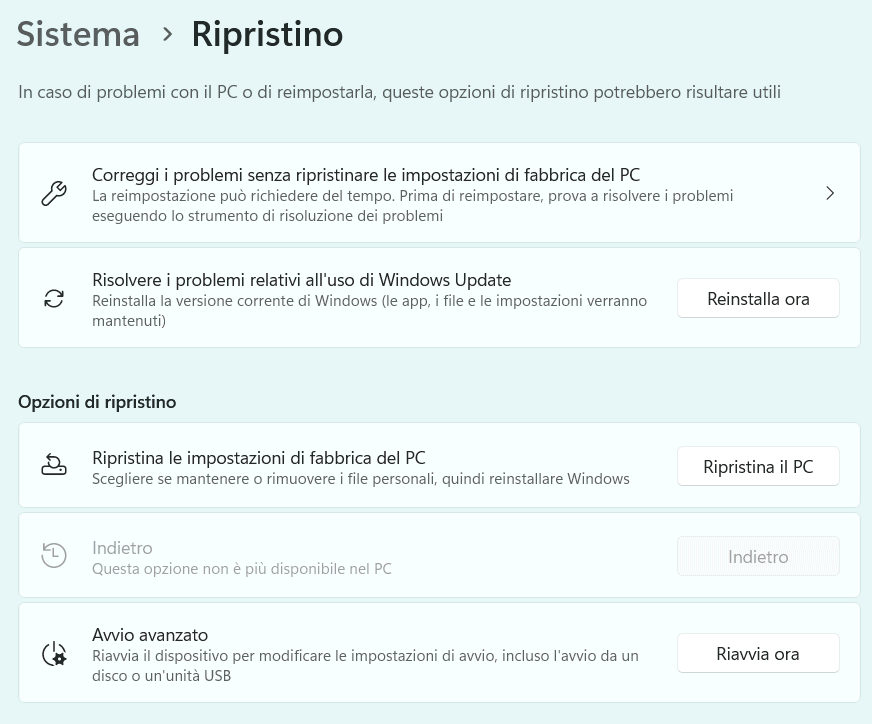
После перезапуска системы из аварийного меню появится синий экран с несколькими опциями. На этом этапе необходимо выбрать опцию с помощью мыши или клавиш со стрелками. Поиск неисправностей, Расширенные параметры. Запись будет найдена здесь Настройки прошивки UEFI.
Нажав на Перезапусксистема автоматически перезагрузится и автоматически войдет в настройки BIOS/UEFI.

Вы можете перезапустить Windows непосредственно в расширенном меню (или аварийном меню), нажав Windows+R и введя следующее:
выключение /р /о /ф /т 0
Команду можно ввести как есть, она не требует использования административных привилегий.
Как получить доступ к BIOS/UEFI с помощью всего одной команды
В предыдущем параграфе мы также представили использование команды выключения. В Windows он используется не только для запроса выключения или перезапуска системы: он предлагает ряд расширенных возможностей. Среди них — возможность перезагрузить компьютер в BIOS/UEFI с помощью одной простой команды.
Введите «shutdown /r /fw /f /t 0» в поле поиска Windows и дождитесь его появления. Запуск от имени администратора в правом столбце. На этом этапе нажмите на этот пункт и дождитесь перезагрузки системы в BIOS/UEFI.
Альтернативно вы можете нажать Windows+R и ввести в поле «shutdown /r /fw /f /t 0». Открыть затем используйте комбинацию клавиш CTRL+SHIFT+ENTER, чтобы запустить команду с правами администратора.
Вступительное изображение предоставлено: iStock.com – НгуенДыкКуанг
Программы для Windows, мобильные приложения, игры - ВСЁ БЕСПЛАТНО, в нашем закрытом телеграмм канале - Подписывайтесь:)






